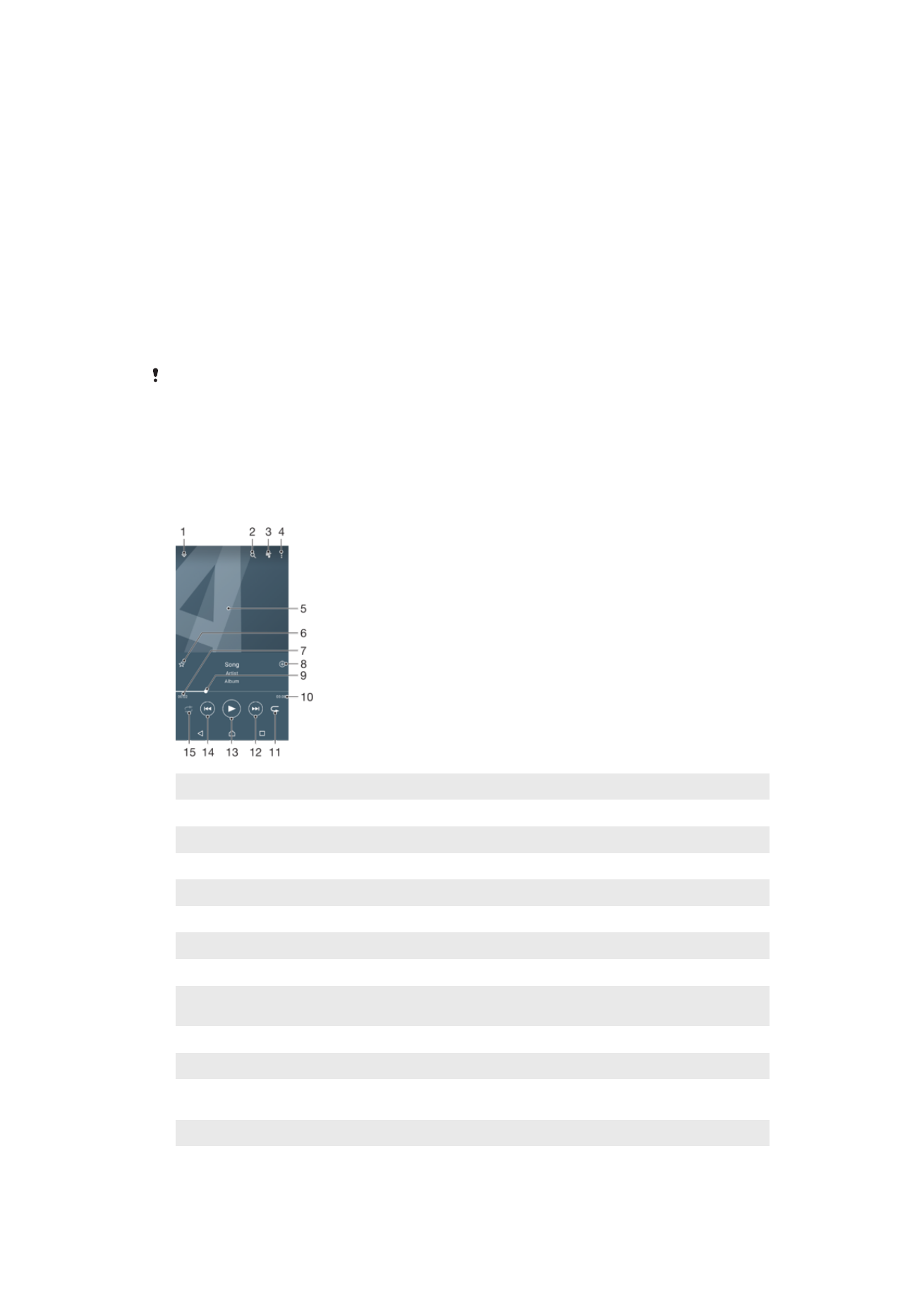
Ouvir música
Utilize a aplicação Música para ouvir a sua música e livros de áudio favoritos.
1
Minimizar o leitor de ecrã completo
2
Pesquisar todas as canções guardadas no dispositivo
3
Ver a fila de espera de reprodução atual
4
Ver as opções do menu
5
Imagens do álbum (se disponível)
6
Adicionar ou remover uma canção como favorito
7
Tempo decorrido da canção atual
8
Adicionar uma canção a uma lista de reprodução
9
Indicador de progresso – arraste o indicador ou toque rapidamente ao longo da linha, para avançar
rapidamente ou retroceder
10 Duração total da canção atual
11 Repetir todas as canções na fila de espera de reprodução atual
12 Tocar rapidamente para aceder à canção seguinte na fila de espera de reprodução, tocar sem soltar
para avançar rapidamente na cancão atual
13 Reproduzir ou colocar em pausa uma canção
14 Tocar rapidamente para aceder à canção anterior na fila de espera de reprodução, tocar sem soltar para
retroceder na cancão atual
103
Esta é uma versão Internet desta publicação. © Imprima apenas para uso privado.
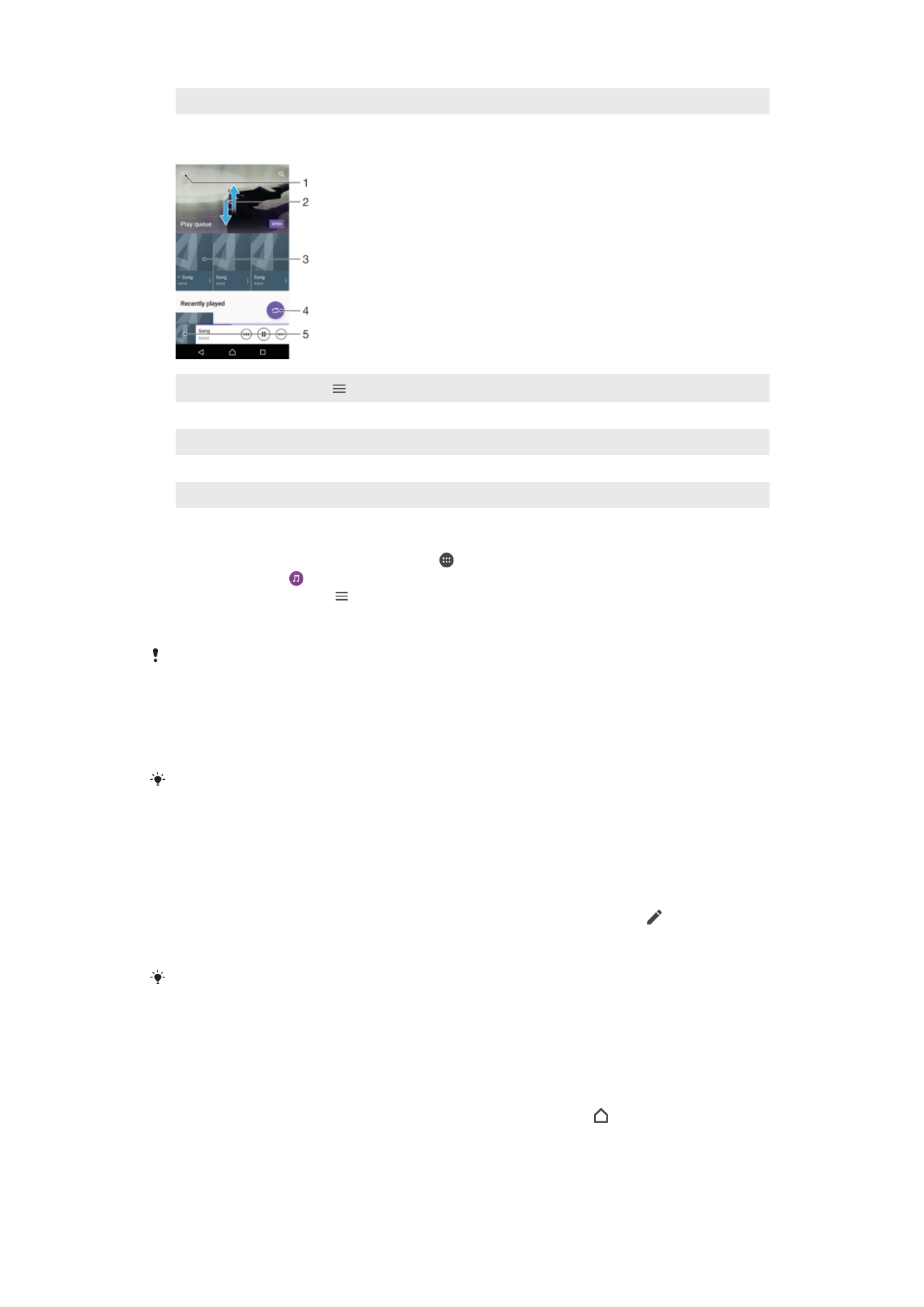
15 Reproduzir canções aleatoriamente na fila de espera de reprodução atual
Ecrã inicial da aplicação Música
1
Tocar rapidamente em no canto superior esquerdo para abrir o menu Música
2
Deslocar-se para cima ou para baixo para ver o conteúdo
3
Reproduzir uma canção utilizando a aplicação Música
4
Reproduzir todas as canções no modo aleatório
5
Regressar ao ecrã do leitor de música
Reproduzir uma canção utilizando a aplicação Música
1
No
Ecrã inicial, toque rapidamente em e, em seguida, localize e toque
rapidamente em .
2
Toque rapidamente em .
3
Selecione uma categoria de música.
4
Toque rapidamente numa canção para reproduzi-la.
Pode não conseguir reproduzir itens protegidos por direitos de autor. Certifique-se de que tem
os direitos necessários relativamente ao conteúdo que pretende utilizar.
Localizar informação relacionada com música online
•
Durante a reprodução de uma música na aplicação Música, toque nas imagens
do Álbum e, em seguida, toque em
Mais acerca disto.
Os recursos online relacionados com a música podem incluir vídeos do YouTube™, letras de
músicas e informações dos artistas na Wikipedia.
Editar informações sobre música e transferir imagens do álbum
1
Na aplicação Música, toque nas imagens do Álbum e, em seguida, toque
rapidamente em
Editar info da música.
2
Edite as informações conforme pretender.
3
Para definir ou transferir as imagens do álbum, toque rapidamente em e
selecione uma opção.
4
Quando terminar, toque rapidamente em
GUARDAR.
Também pode selecionar as imagens do álbum a transferir automaticamente no menu
Música, em Definições.
Ajustar o volume de áudio
•
Prima a tecla de volume para cima ou para baixo.
Minimizar a aplicação Música
•
Durante a reprodução de uma música, toque rapidamente em para aceder ao
Ecrã inicial. A aplicação Música continua a reproduzir música em segundo plano.
104
Esta é uma versão Internet desta publicação. © Imprima apenas para uso privado.
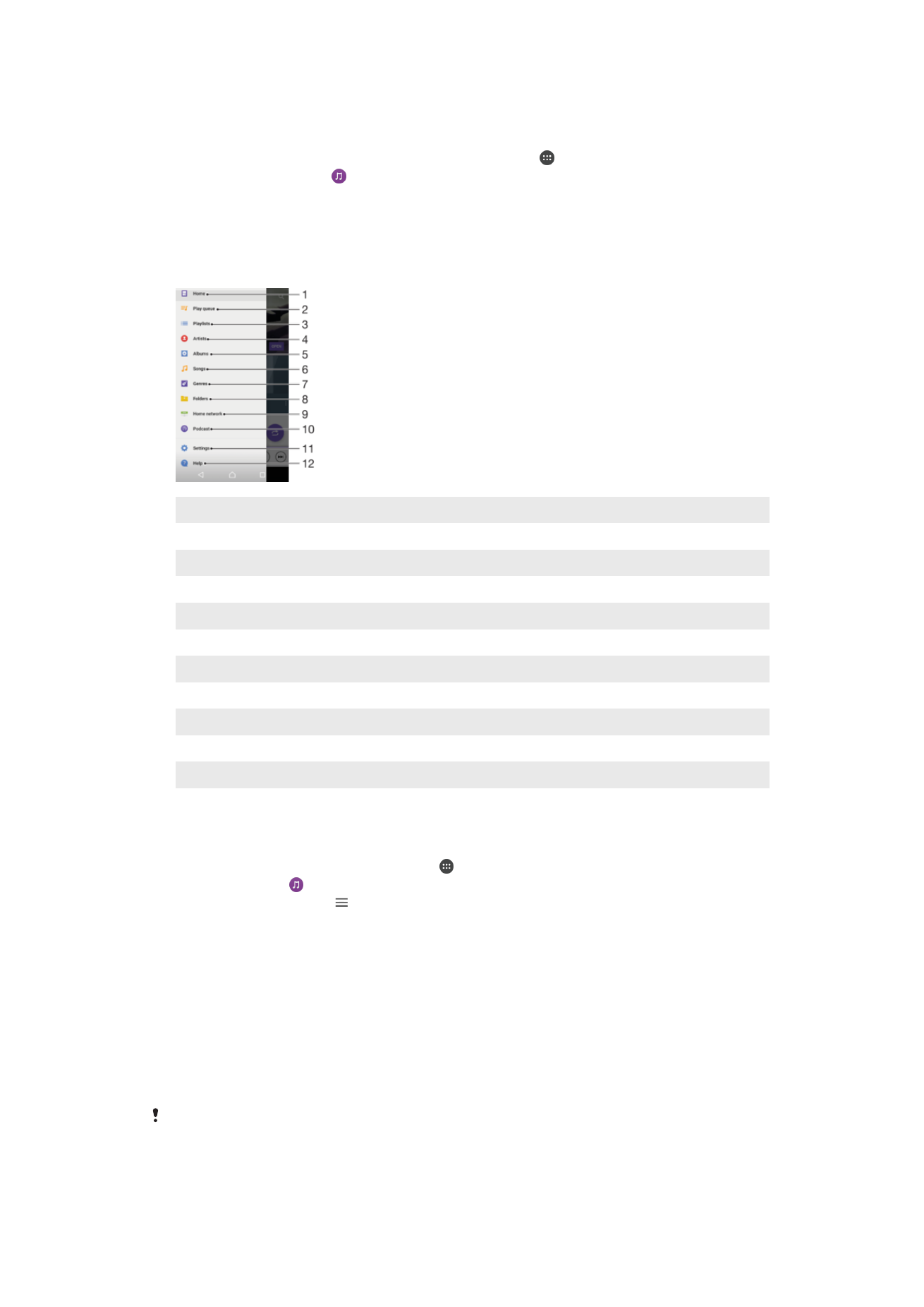
Abrir a aplicação Música quando estiver a ser reproduzida em segundo plano
•
Durante a reprodução de uma canção em segundo plano, arraste a barra de
estado para baixo para abrir a aplicação Música.
•
Em alternativa, no
Ecrã inicial, toque rapidamente em e, em seguida, localize e
toque rapidamente em .